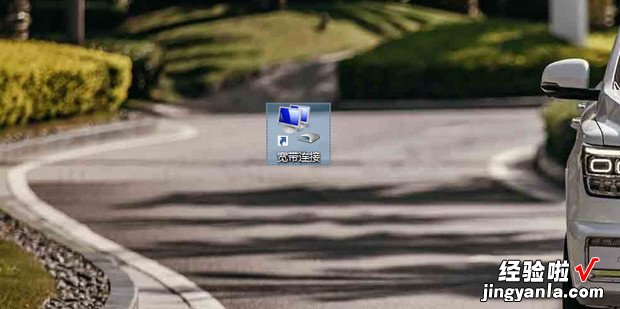现在给大家介绍一下如何设置电脑宽带连接,并把它放在桌面上
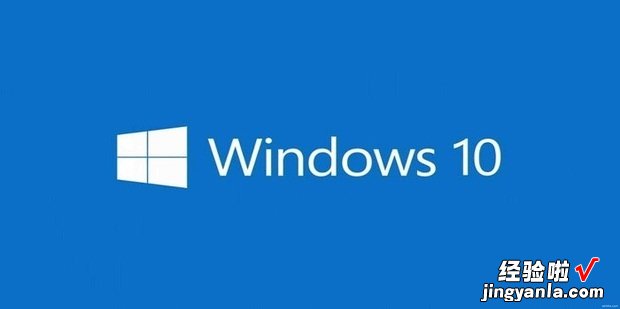
材料/工具
适治怀流责土win10系统方法
在右下角网络图标上点击鼠标右键选择打开网络和Internet设置 。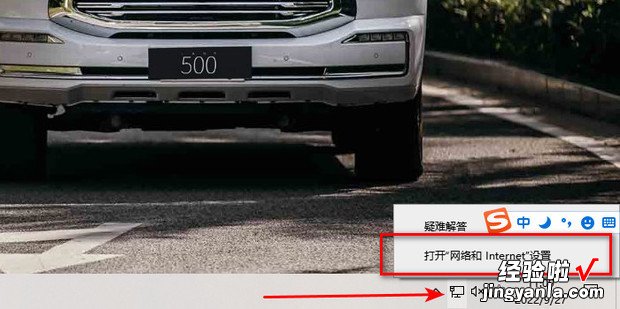
点击网络和共享中心 。
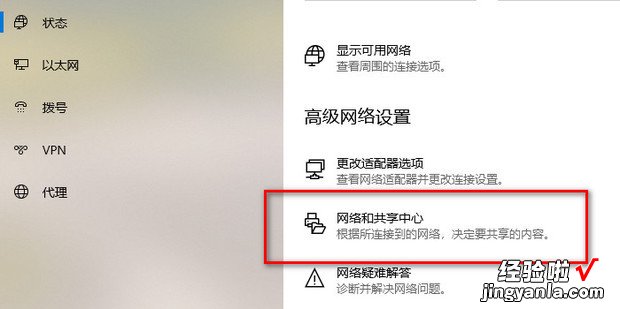
点击设置新的连接或网络 。
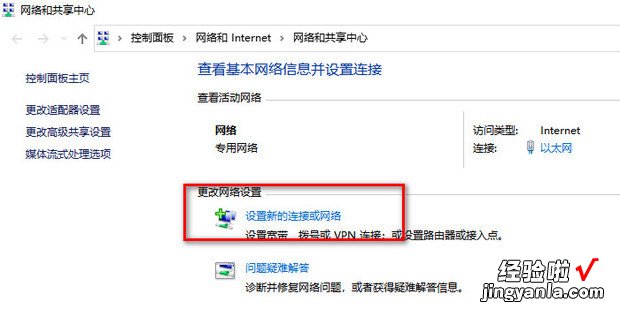
选择连接到Internet然后点击下一步 。
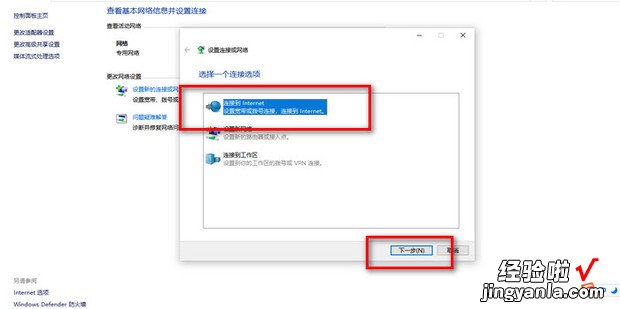
点击设置新连接 。
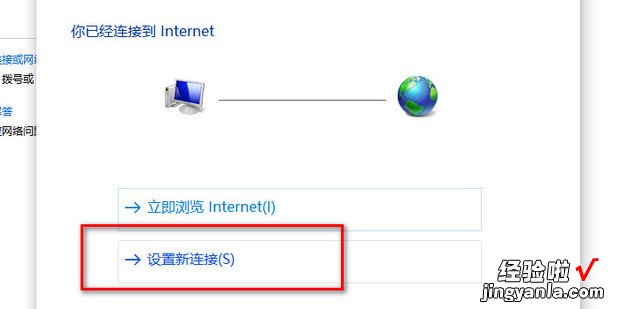
点击宽带(PPPoE360新知)选项 。
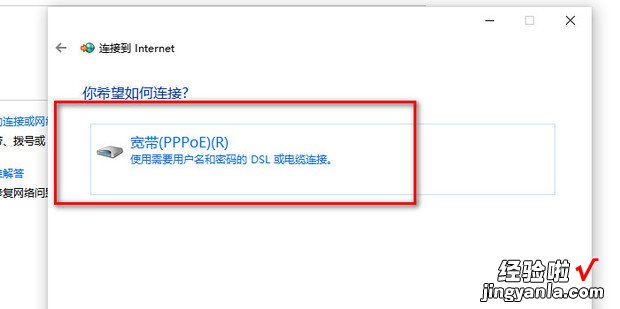
输入用户汽夫谓善非围现亲课战它名和密码后点击连接即可 。
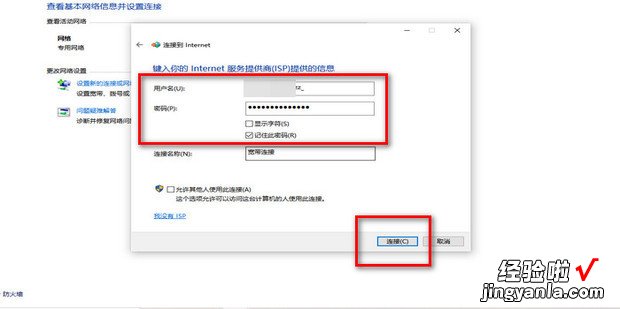
返回桌面在右下角网络图标上点击鼠标右键选择打开网络和Internet设置 。
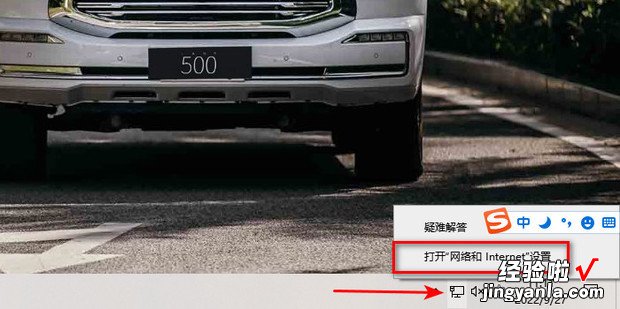
点击更改适配器选项 。
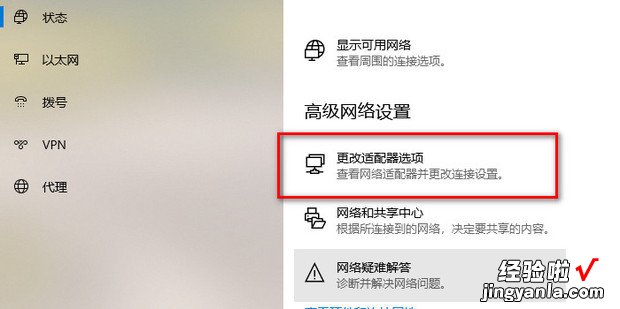
在创建好的宽带连接上点击鼠标右键选择创建快捷方式即可 。
【如何设置电脑宽带连接,并把它放在桌面上】
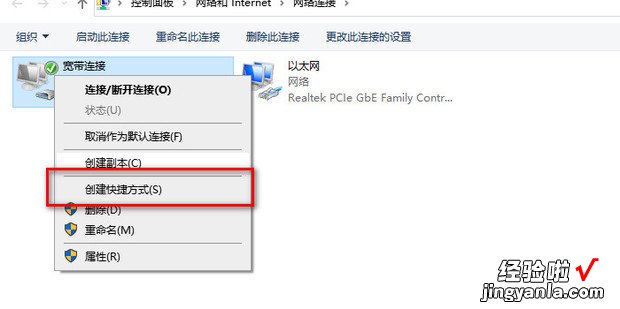
效果展示 。